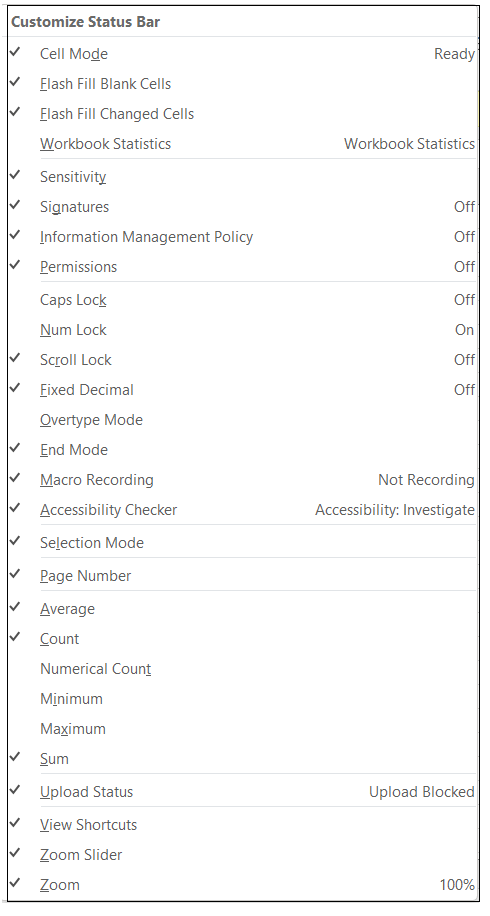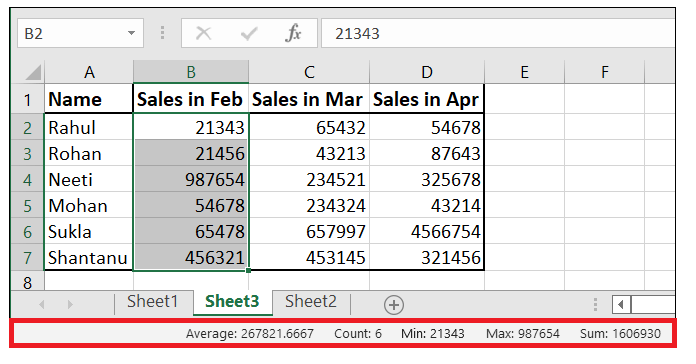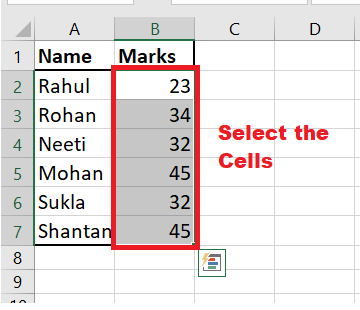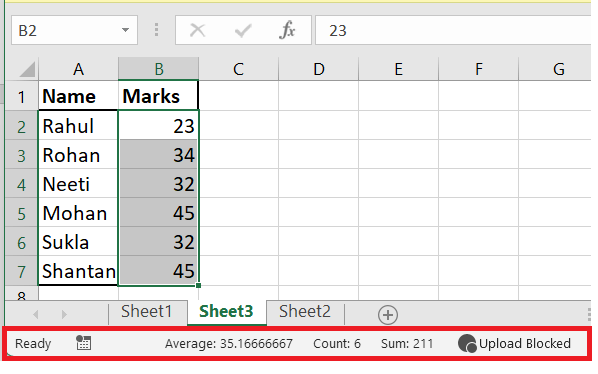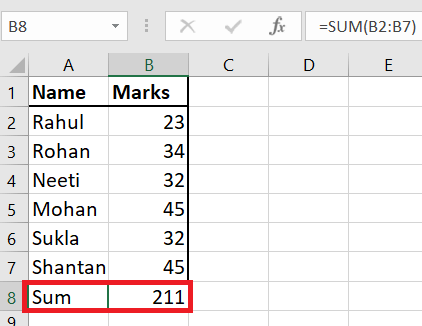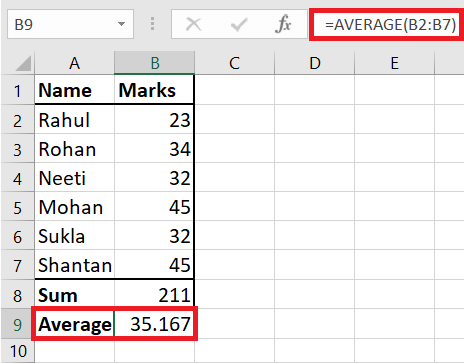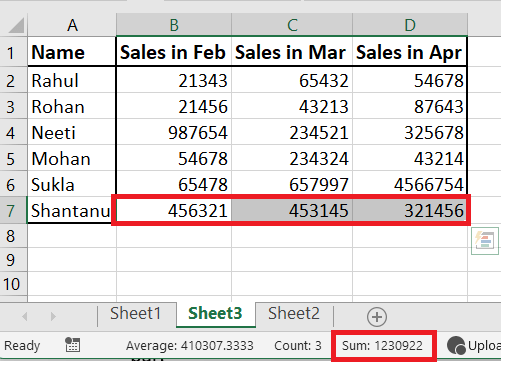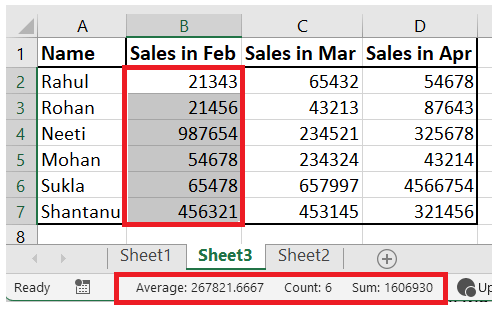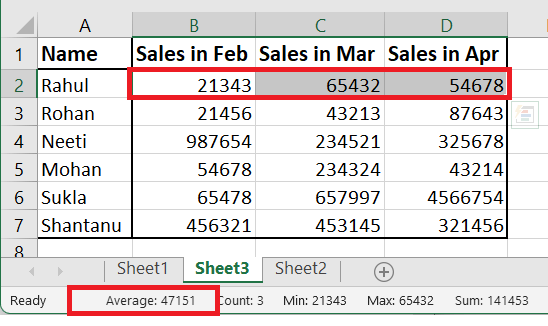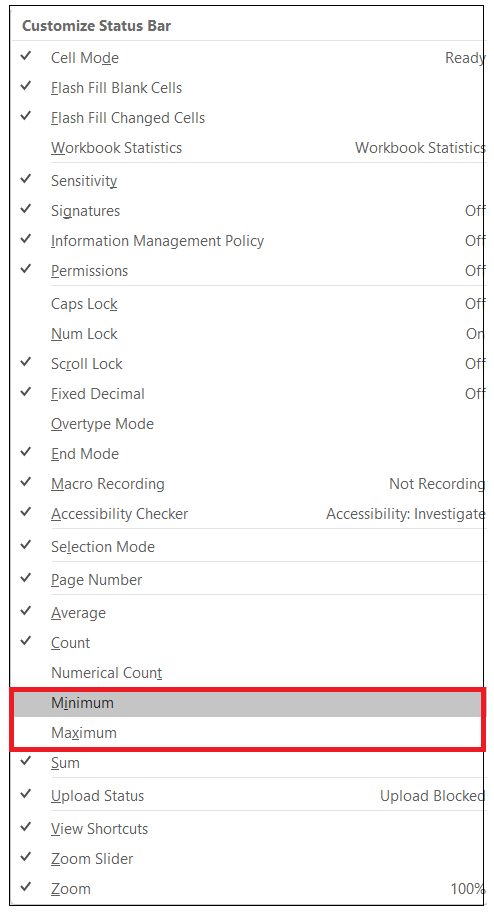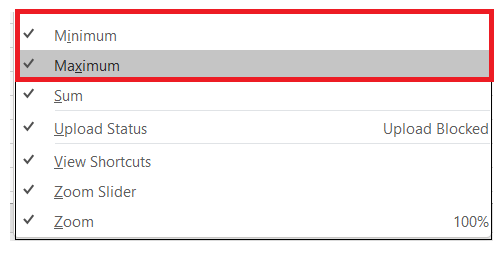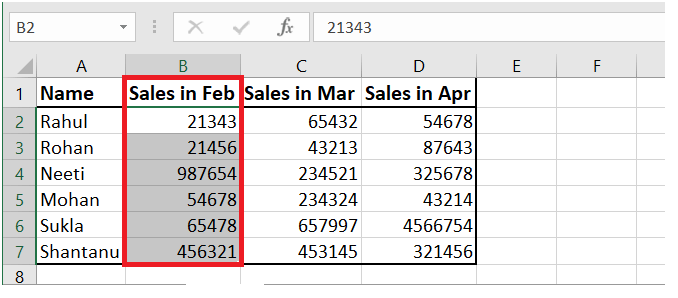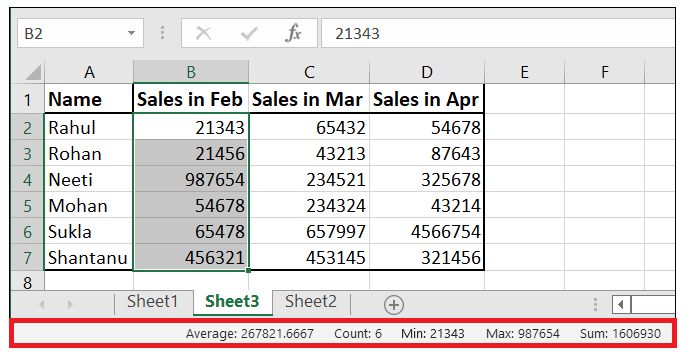Excel状态栏状态栏是Microsoft Excel不可避免的重要工具。顾名思义,该特性的主要作用是在工作表的下边缘显示状态。您可能已经使用状态栏来了解Excel中的方程式,评估不同公式的计算,或快速查看页数。但你知道状态栏的功能远不止这些吗?有了一些专业知识,您可以根据您的需要定制酒吧。 在本教程中,我们将从定义状态栏和实现该特性的各种示例开始介绍所有细节。 什么是状态栏?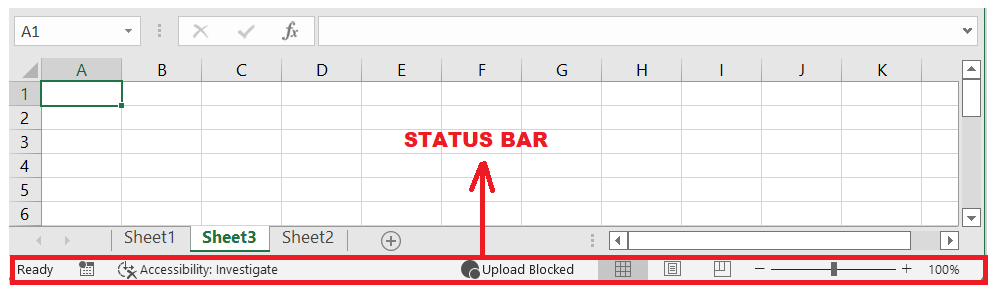 状态栏被定义为Excel工作表窗口底部面板的名称,它显示关于工作表的一些信息。该特性还可以进一步用于显示所选单元格的和、计数和平均值等函数。” 与所有其他窗口应用程序一样,微软在工作表窗口的底部设置了状态栏。状态栏主动用于显示与当前工作表相关的信息。状态栏中已经有默认选项,但您也可以按照以下步骤自定义状态栏:
在上面的图片中,你可以看到,我们目前已经检查了平均计算,总和,以及其他各种选择。 关于状态栏,我们已经讲得够多了。现在让我们动手做一些实际的练习。 示例#1:使用状态栏计算平均和总分数如果你是Excel新手,对Excel函数和公式了解不多,那么这个例子当然适合你。我们得到了Excel表格,其中包含了各种学生的数据列表。 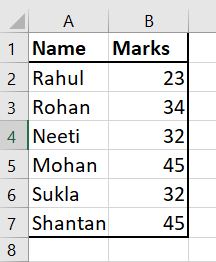 我们将使用状态栏计算学生的考试总分和平均分数。 以下是使用状态栏计算总和和平均分数的逐步解释:
简单的不是! 现在,您还可以使用Excel内置的Sum和Average函数交叉检查相同的输出。
再次选择相同的单元格,并在状态栏中交叉检查。您将发现这两个值都与内置函数匹配。 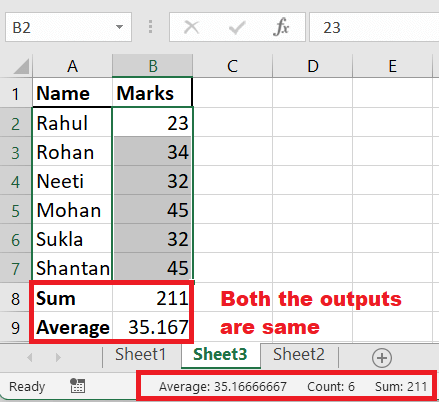 示例#2:使用状态栏的功能考虑下面给出的Excel数据, 我们对某代理商的销售主管所做的销售数据进行了抽样调查。 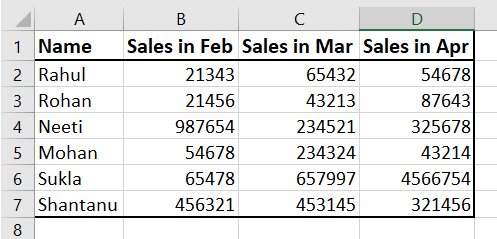 假设您要求快速获取原始数据,并记下每个高管在给定月份的销售额计算或公司在4月份的总销售额。 以下是使用状态栏实现相同的步骤:
状态栏不限于Average或SUM,它的功能比您想象的还要多。我们将在下面的例子中介绍其中一些: 例#3 -自定义状态栏同样,我们使用相同的示例数据,显示xyz公司的销售主管完成的总销售额。如果您想快速计算最小和最大销售额,该怎么办呢?你知道你可以通过以下步骤使用状态栏计算相同的结果吗?
示例#4 - Excel中的缩放滑块选项状态栏中最常用的工具之一是缩放滑块选项。它是一个方便的工具,允许Excel用户快速放大或缩放工作表,以获得更好的可读性。任何用户都可以根据自己的方便程度调整工作表的大小。 在状态栏的右下角,你会注意到状态栏的右下角有一个缩放滑块。 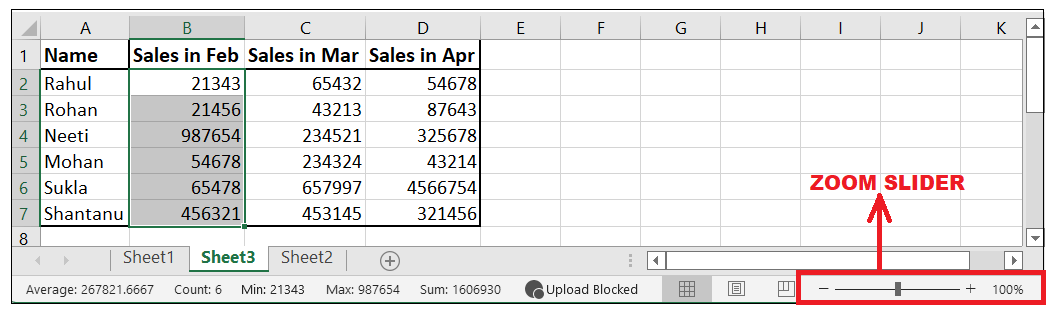
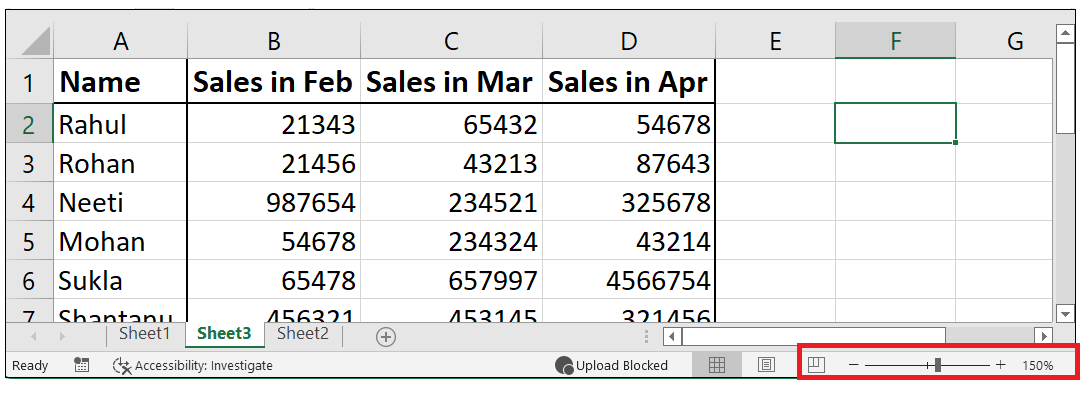 注意:工作表的标准默认大小是100%。最大值可以放大到500%,最小值可以缩小到10%。的东西要记住1.虽然状态栏是一个快捷方式,可以快速查看求和、平均值、最小值和最大值的输出,但一定要选择适当的选项。 2.如果要自定义数据,右键单击状态栏。 3.不要忘记选择您希望查看状态的首选数据范围。
下一个话题
Excel趋势线
|
 观看视频请加入我们的Youtube频道:现在加入
观看视频请加入我们的Youtube频道:现在加入
反馈
- 将您的反馈发送至(电子邮件保护)
帮助别人,请分享